
- ავტორი John Day [email protected].
- Public 2024-01-30 10:19.
- ბოლოს შეცვლილი 2025-06-01 06:09.
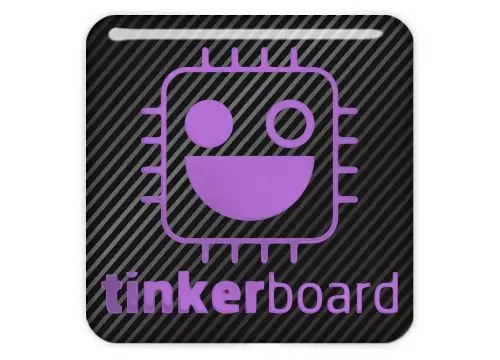
ამ ინსტრუქციაში მე გამოვიყენებ python3.5 და django 1.11.5
ნაბიჯი 1: მოთხოვნები
საჭირო კომპონენტები:
- Tinker დაფა tinker os 2.0.1 და vnc
- TightVNC- დამთვალიერებელი პროგრამული უზრუნველყოფა ან დააკავშირეთ დესკტოპი, მაუსი და კლავიატურა tinker დაფაზე
- აქტიური ინტერნეტ კავშირი
- get_pip ფაილი
ნაბიჯი 2: პროცედურა
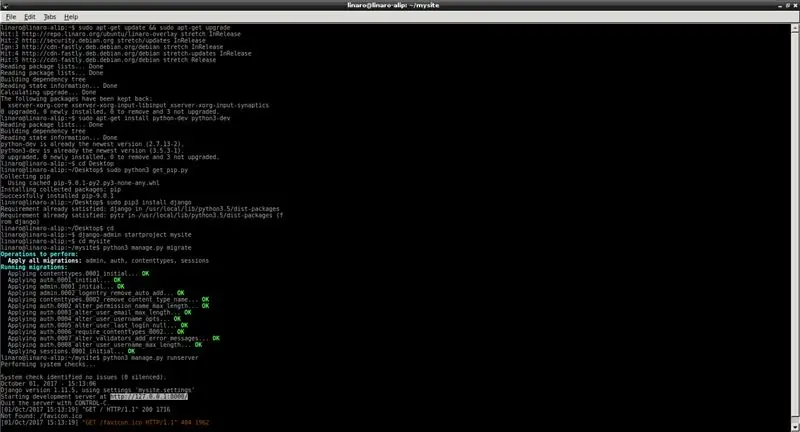
დარწმუნდით, რომ tinker დაფა არის დაკავშირებული ინტერნეტთან.
ჩამოტვირთეთ get_pip.py ფაილი
გახსენით კონსოლი და ჩაწერეთ შემდეგი კოდი. თუ თქვენ იყენებთ tightvncviewer- ს, მაშინ გაარკვიეთ tinker დაფის ip, შედით ბორტზე და გახსენით კონსოლი
"sudo apt-get install update && sudo apt-get install upgrade"
sudo apt-get install python-dev python3-dev
ნავიგაცია get_pip.py- ზე
ჩემს შემთხვევაში ის დესკტოპშია
"cd დესკტოპი"
შეასრულეთ ეს ფაილი შემდეგი ბრძანებით
"sudo python3 get_pip.py"
ეს დააინსტალირებს პიპს tinker დაფაზე
ახლა თქვენ შეგიძლიათ გამოიყენოთ pip Django- ს დასაყენებლად, უბრალოდ ჩაწერეთ შემდეგი ბრძანება
sudo pip3 დააინსტალირეთ django
გადადით თქვენი სახლის დირექტორიაში
cd
ჩაწერეთ შემდეგი ბრძანება თქვენი პირველი django ვებსაიტის შესაქმნელად
"django-admin startproject mysite"
mysite- ის ნაცვლად შეგიძლიათ მიანიჭოთ რაიმე სახელი.
შედი იმ დირექტორიაში
cd mysite
გამოიყენეთ მიგრაციები
"python3 management.py მიგრაცია"
გაუშვით ვებგვერდი
"python3 management.py runserver"
ეწვიეთ
თუ თქვენ არ იღებთ რაიმე შეცდომას, ის მშვენივრად მუშაობს.
ეს თქვენ გააკეთეთ
ნაბიჯი 3: შესრულებულია
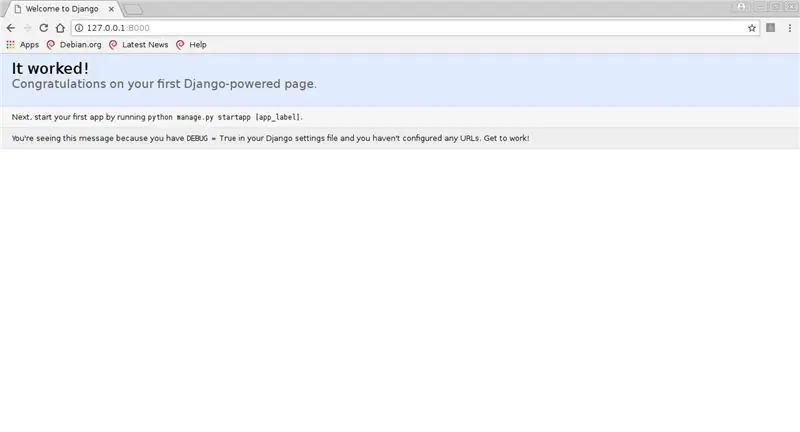
მადლობა
ნებისმიერი შეკითხვისთვის მომწერეთ [email protected]
გამომყევი ფეისბუქზე
გირჩევთ:
შიშველი მინიმალური - არდუინო პურის დაფაზე: 5 ნაბიჯი

შიშველი მინიმალური - Arduino on Breadboard: Arduino იყენებს ATMega328p ჩიპს. ჩვენ შეგვიძლია მივიღოთ ის SMD ფორმატში (ATMega328p-AU) ან DIP ფორმატში ხვრელის გასათბობად (ATMega328p-PU). მაგრამ, ჩიპი თავისთავად არ მუშაობს. მას სჭირდება კიდევ რამდენიმე კომპონენტი და ყველა ერთად ეწოდება შიშველი
ჩაწერეთ ჩამტვირთავი Arduino Nano 3.0 კლონირების დაფაზე: 11 ნაბიჯი

ჩაწერე ჩამტვირთავი Arduino Nano 3.0 კლონირების დაფაზე: ცოტა ხნის წინ შეიძინა Arduino Nano 3.0 კლონი AliExpress– დან, რომელიც გამოვიდა ჩამტვირთველის გარეშე. დარწმუნებული ვარ, რომ ბევრი სხვა ადამიანია, ვინც ჩემნაირ სიტუაციაშია და შეიძლება თავიდან ცოტათი გაგიჟდა! არ ინერვიულო, ამ ინსტრუქციაში
სიბნელის სენსორის წრე პურის დაფაზე + სიცოცხლის დეტექტორი LDR– ით: 6 ნაბიჯი

სიბნელის სენსორული წრე პურის დაფაზე + Letext Detector LDR– ით: ამ გაკვეთილში მე გასწავლით თუ როგორ უნდა გააკეთოთ მარტივი შუქი & სიბნელის დეტექტორის წრე ტრანზისტორით & LDR. ეს წრე შეიძლება გამოყენებულ იქნას განათების ან ტექნიკის ავტომატურად ჩართვისთვის, რელეს დამატებით, ასევე შეგიძლიათ გაიმეოროთ
დააინსტალირეთ და დააინსტალირეთ Shinken ქსელის მონიტორი Raspberry Pi– ზე: 14 ნაბიჯი

დააინსტალირეთ და დააინსტალირეთ Shinken ქსელის მონიტორი Raspberry Pi– ზე: შენიშვნა: shinken ბოლოს განახლდა MAR2016– ში სტაბილური გამოშვებით 2.4.3. ასე რომ, რამდენიმე წლის წინ გადავედი სახლის ქსელის მონიტორინგის სხვა გზებზე. გარდა ამისა, php5 არ ჩანს. ასე რომ, გთხოვთ, არ გამოიყენოთ ეს სასწავლო! დააინსტალირეთ
დააინსტალირეთ Ubuntu 18.04.4 LTS თქვენს Raspberry Pi დაფაზე: 8 ნაბიჯი

დააინსტალირეთ Ubuntu 18.04.4 LTS თქვენს Raspberry Pi დაფაზე: Ubuntu– ს გუნდმა გამოუშვა Ubuntu 18.04.4 გრძელვადიანი მხარდაჭერის ოპერაციული სისტემა Raspberry Pi 2/3/4 ARM ერთჯერადი დაფისთვის. მოკლე მიმოხილვა როგორც ვიცით, Raspbian დაფუძნებულია Debian– ზე დისტრო, რომელიც Raspber– ის ოფიციალური ოპერაციული სისტემაა
